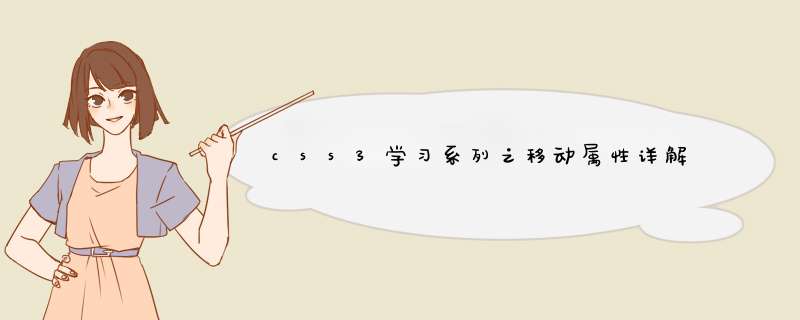
transform功能
放缩
使用sacle方法实现文字或图像的放缩处理,在参数中指定缩放倍率,比如sacle(0.5)表示缩小50%,例子如下:
<!DOCTYPE html>
<html lang="en">
<head>
<meta charset="UTF-8">
<title>scale方法使用示例</title>
<style>
div {
width: 300px;
margin: 150px auto;
background-color: yellow;
text-align: center;
-webkit-transform: scale(0.5);
-moz-transform: scale(0.5);
-o-transform: scale(0.5);
}
</style>
</head>
<body>
<div>示例文字</div>
</body>
</html>
另外,可以分别指定元素水平方向的放大倍率与垂直方向的放大倍率,例子如下:
<!DOCTYPE html>
<html lang="en">
<head>
<meta charset="UTF-8">
<title>scale方法使用示例</title>
<style>
div {
width: 300px;
margin: 150px auto;
background-color: yellow;
text-align: center;
-webkit-transform: scale(0.5,2);
-moz-transform: scale(0.5,2);
-o-transform: scale(0.5,2);
}
</style>
</head>
<body>
<div>示例文字</div>
</body>
</html>
倾斜
使用skew方法来实现文字或图像的倾斜处理,在参数中分别指定水平方向上的倾斜角度与垂直方向上的倾斜角度,例如”skew(30deg,30deg)”表示水平方向上倾斜30度,垂直方向倾斜30度,例子如下:
<!DOCTYPE html>
<html lang="en">
<head>
<meta charset="UTF-8">
<title>skew方法使用示例</title>
<style>
div {
width: 300px;
margin: 150px auto;
background-color: yellow;
text-align: center;
-webkit-transform: skew(30deg, 30deg);
-moz-transform: skew(30deg,30deg);
-o-transform: skew(30deg,30deg);
}
</style>
</head>
<body>
<div>示例文字</div>
</body>
</html>
旋转
使用rotate方法将元素进行旋转,共一个参数“角度”,单位deg为度的意思,正数为顺时针旋转,负数为逆时针旋转。
例子如下:
<!DOCTYPE html>
<html lang="en">
<head>
<meta charset="UTF-8">
<title>对元素使用多重变形的示例</title>
<style>
div {
margin: 100px;
width: 300px;
background-color: yellow;
text-align: center;
-webkit-transform:rotate(30deg);
-moz-transform:rotate(30deg);
-o-transform:rotate(30deg);
}
</style>
</head>
<body>
<div>示例文字</div>
</body>
</html>
移动
使用translate方法来将文字或图像进行移动,在参数中分别指定水平方向上的移动距离与垂直方向上的移动距离。
例如:
<!DOCTYPE html>
<html lang="en">
<head>
<meta charset="UTF-8">
<title>translate方法使用示例</title>
<style>
div {
width: 300px;
margin: 150px auto;
background-color: yellow;
text-align: center;
-webkit-transform: translate(50px,50px);
-moz-transform: translate(50px,50px);
-o-transform: translate(50px,50px);
}
</style>
</head>
<body>
<div>示例文字</div>
</body>
</html>
变形示例
示例1:
<!DOCTYPE html>
<html lang="en">
<head>
<meta charset="UTF-8">
<title>对元素使用多重变形的示例</title>
<style>
div {
width: 300px;
background-color: yellow;
text-align: center;
-webkit-transform: translate(150px,200px) rotate(45deg) scale(1.5);
-moz-transform: translate(50px,50px) rotate(45deg) scale(1.5);
-o-transform: translate(50px,50px) rotate(45deg) scale(1.5);
}
</style>
</head>
<body>
<div>示例文字</div>
</body>
</html>
这个例子是先移动,然后旋转,最后放缩
效果:
示例2:
<!DOCTYPE html>
<html lang="en">
<head>
<meta charset="UTF-8">
<title>对元素使用多重变形的示例</title>
<style>
div {
width: 300px;
background-color: yellow;
text-align: center;
-webkit-transform:rotate(45deg) scale(1.5) translate(150px,200px);
-moz-transform:rotate(45deg) scale(1.5) translate(150px,200px);
-o-transform: rotate(45deg) scale(1.5) translate(150px,200px);
}
</style>
</head>
<body>
<div>示例文字</div>
</body>
</html>
先旋转,然后在放缩,最后移动
效果:
从两个示例的运行结果中我们可以看出,元素在两个页面上所处于位置并不相同。
我们来看看他们的的详细步骤:
第一个示例:
1) 首先向右移动150px,向下移动200px。
2) 然后旋转45度,并且放大1.5倍。
第二个示例:
1) 首先旋转45度,并且放大1.5倍。
2) 然后向右移动150px,向下移动200px。
以上就是本文的全部内容,希望对大家的学习有所帮助,也希望大家多多支持脚本之家。
欢迎分享,转载请注明来源:内存溢出

 微信扫一扫
微信扫一扫
 支付宝扫一扫
支付宝扫一扫
评论列表(0条)